Excel如何实现判断数字大小
来源:网络收集 点击: 时间:2024-08-24【导读】:
判断数字的大小,例如,判断学生成绩是否大于60分,大于60分则为“及格”,诸如此类,在Excel日常办公是十分常见的。但是,要如何操作才更加便捷呢?今天,我要为大家推荐一个高效的方法。它可以自动生成公式,不懂公式也能设计好公式,不用再花时间去学函数公式了。方法/步骤1/6分步阅读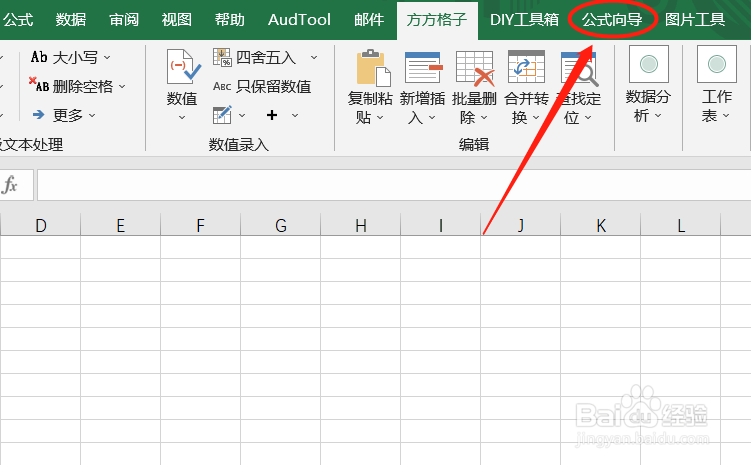 2/6
2/6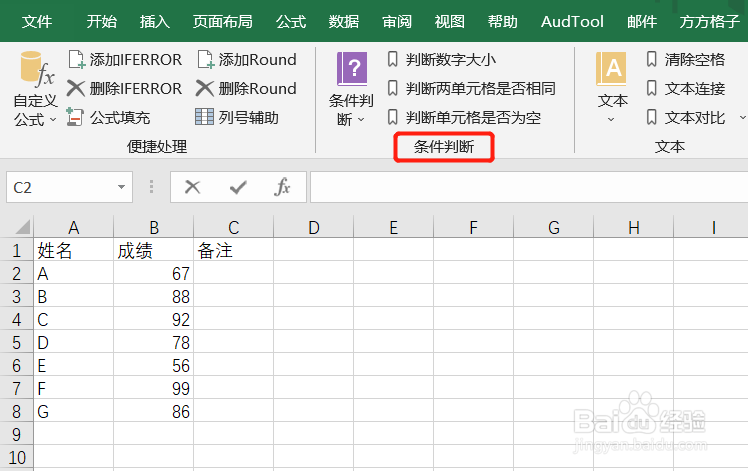 3/6
3/6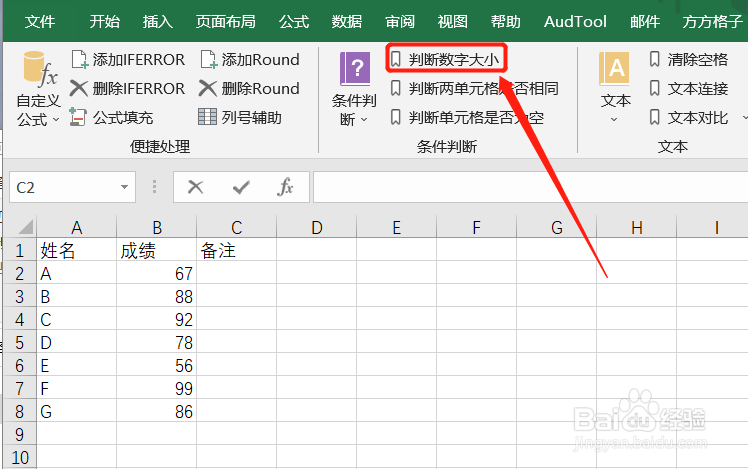 4/6
4/6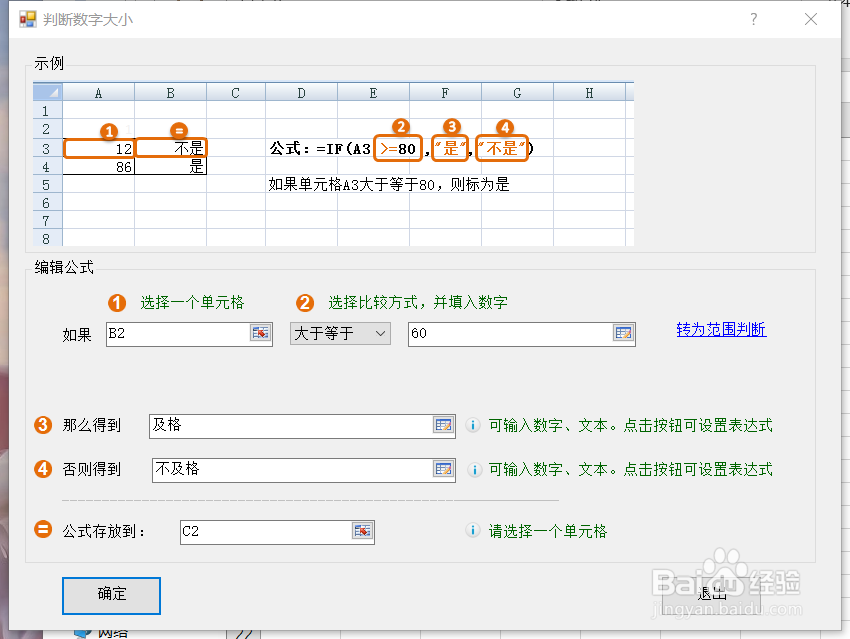 5/6
5/6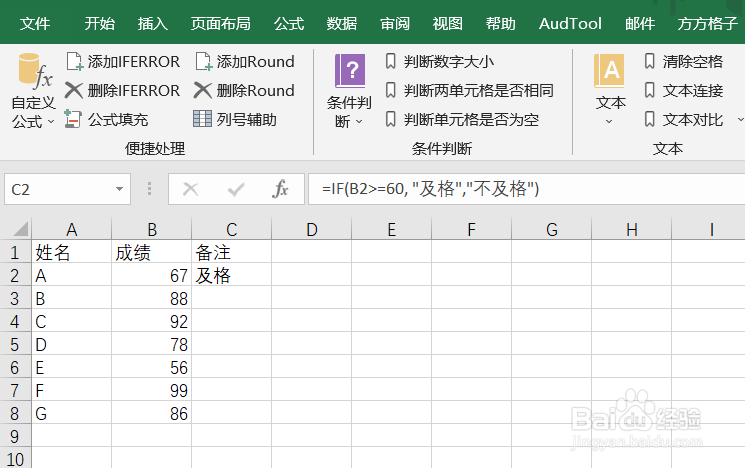 6/6
6/6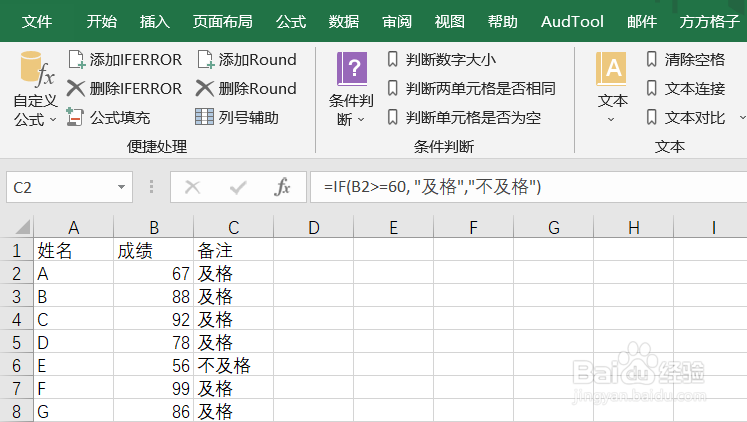 注意事项
注意事项
本例,要求我们判断学生成绩是否大于60分,大于则为“及格”,小于则为“不及格”,结果填入备注。我们可以按照以下步骤操作。
首先,我们打开Excel文件,并点击“公式向导”选项卡。
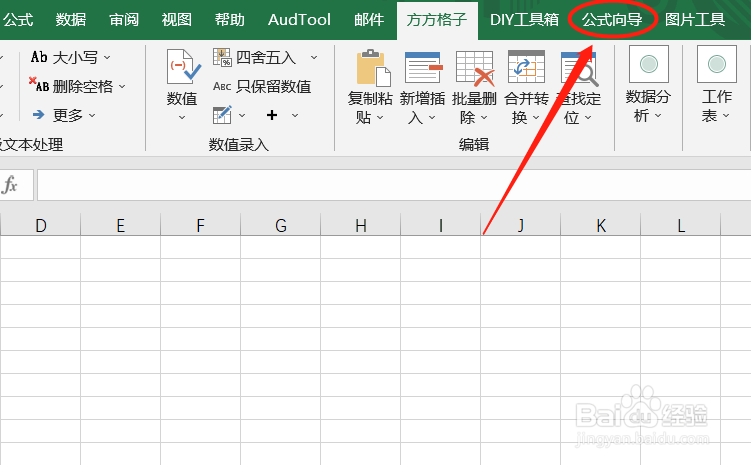 2/6
2/6我们在功能区找到“条件判断”模块。
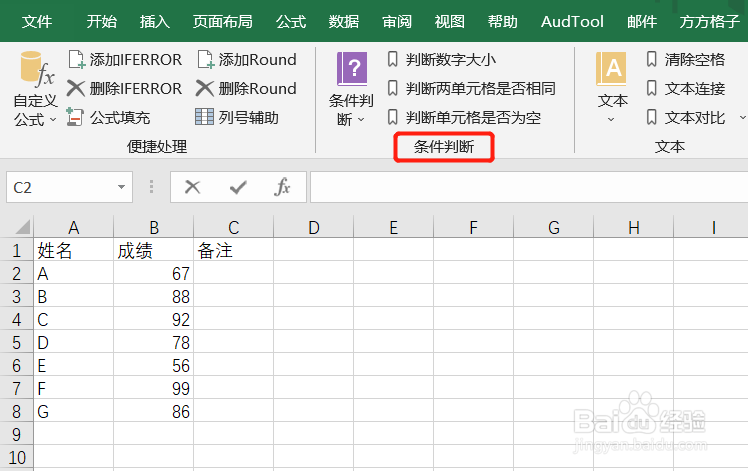 3/6
3/6然后,在此模块我们继续找到“判断数字大小”并点击。
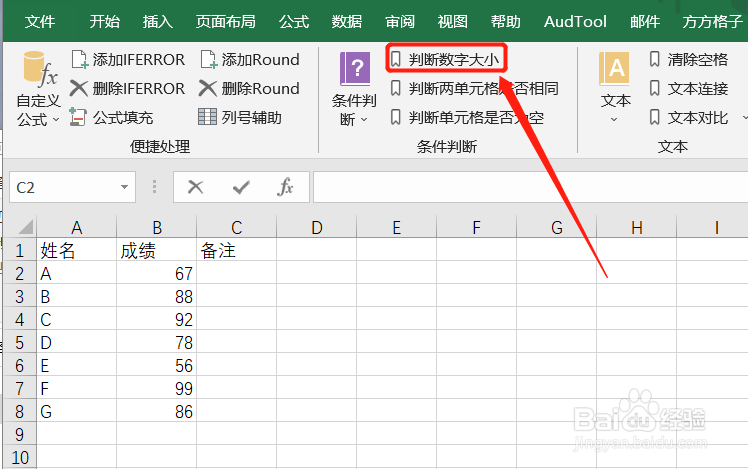 4/6
4/6点击后,会弹出一个对话框,我们根据需要在相应位置填入内容。
然后,我们点击“确定”。
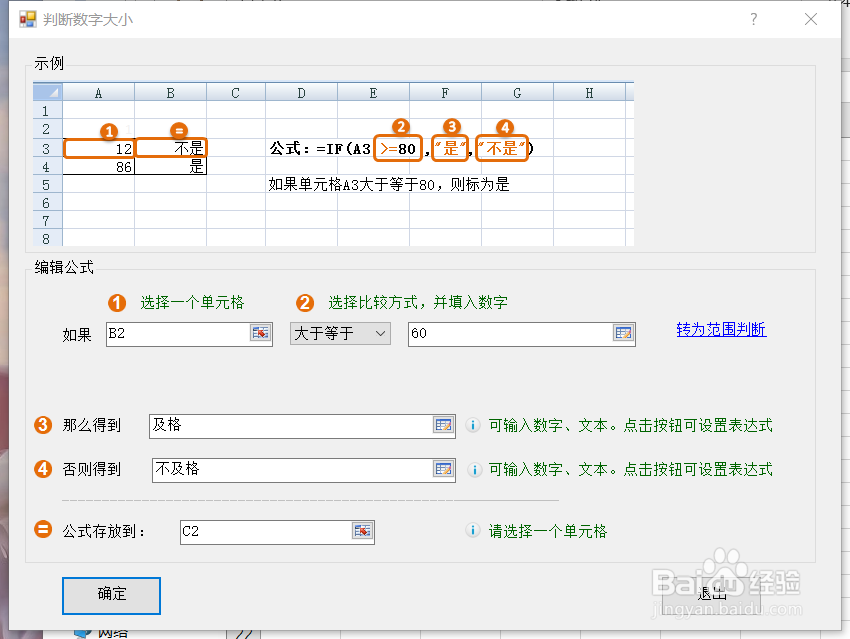 5/6
5/6这时,公式自动生成了,下拉填充即可得到相应的结果。
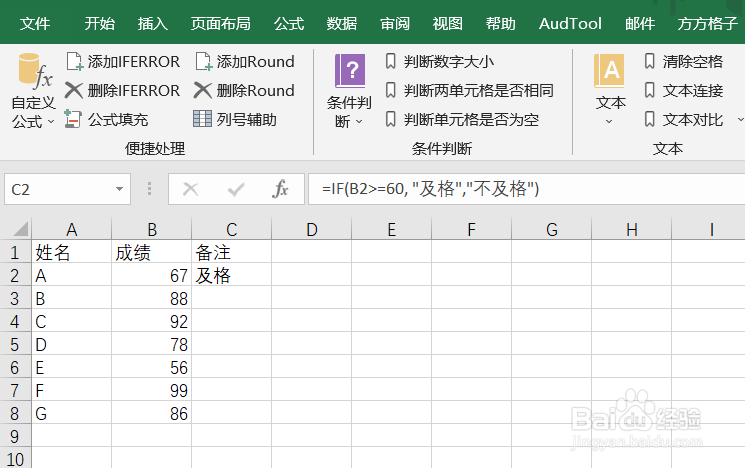 6/6
6/6下拉填充后,备注列就出现了对所有学生成绩的判断。
怎么样?是不是十分便捷呢?!
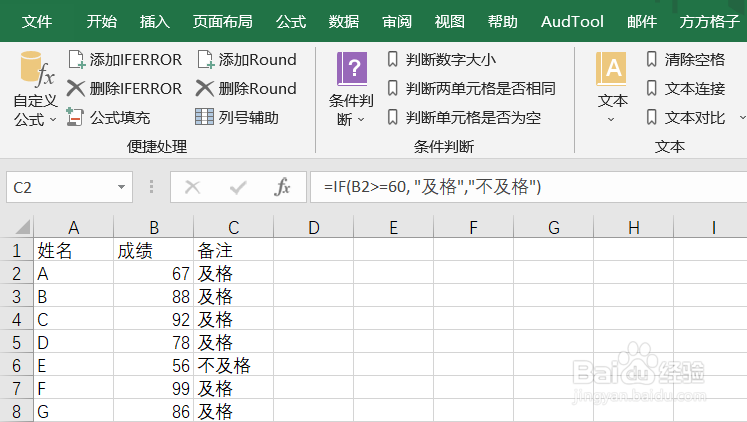 注意事项
注意事项如果帮到你,帮忙点个赞哦!
EXCEL版权声明:
1、本文系转载,版权归原作者所有,旨在传递信息,不代表看本站的观点和立场。
2、本站仅提供信息发布平台,不承担相关法律责任。
3、若侵犯您的版权或隐私,请联系本站管理员删除。
4、文章链接:http://www.1haoku.cn/art_1155802.html
上一篇:如何在重庆市政府找到仲裁案件进度查询
下一篇:华为手机拼多多弹窗怎么关闭
 订阅
订阅